虽然执行“复制”命令后可以一次性复制多个图形,但如果要复制规则分布的实体目标仍不方便。AutoCAD提供了图形阵列功能,便于用户快速、准确地复制规则分布的图形。对于矩形阵列,可以控制行和列的数目以及它们之间的距离;对于环形阵列,可以控制对象的数目和决定是否旋转对象。
1.矩形阵列
“矩形阵列”表示通过指定行数、列数以及它们之间的距离,对选择的对象进行阵列,创建选定对象的副本的行和列的阵列。
“矩形阵列”命令的执行方法如下。
◆菜单栏:选择“修改|阵列|矩形阵列”命令。
◆面板:在“默认”选项卡的“修改”面板中单击“矩形阵列”按钮 。
。
◆命令行:在命令行输入或动态输入“Arrayrect”命令。
执行“矩形阵列”命令后,命令行提示信息如下。

其中各主要选项含义如下。
◆关联(AS):指定阵列中的对象是关联的还是独立的。
◆基点(B):定义阵列基点和基点夹点的位置。
◆计数(COU):指定行数和列数,并使用户在移动光标时可以动态观察结果(一种比“行和列”选项更快捷的方法)。
◆间距(S):生成阵列的对象与对象之间的距离。
◆列数(COL):生成阵列对象的列数。
◆行数(R):生成阵列对象的行数。
◆层数(L):指定三维阵列的层数和层间距。
◆退出(X):退出命令。
选择阵列图形,按<Enter>键确定后,系统在功能区将出现“阵列创建”选项卡,命令行中所有的选项都在这里呈现。用户可在“矩形阵列”面板中进行相关参数的设置,这比在命令行操作更为简便快捷。
例如,将30mm×30mm的矩形进行阵列,其操作过程如图3-67所示。

图3-67 矩形阵列操作
2.环形阵列
“环形阵列”命令用于围绕中心点阵列对象,也称为“极轴阵列”。利用“极轴阵列”可以将对象按指定角度围绕中心点进行复制。
“环形阵列”命令的执行方法有以下3种。
◆菜单栏:选择“修改|阵列|环形阵列”命令。
◆面板:在“默认”选项卡的“修改”面板中单击“环形阵列”按钮 。
。
◆命令行:在命令行输入或动态输入“Arraypolar”命令。
执行“环形阵列”命令后,命令行提示信息如下。

其中部分选项含义如下。(https://www.daowen.com)
◆旋转轴:指定由两个点定义的旋转轴。
◆项目(I):使用值或表达式指定环形阵列中的个数。
◆项目间角度(A):生成阵列对象与对象之间的角度。
◆填充角度(F):使用值或表达式指定阵列中第一个和最后一个项目之间的角度。
◆旋转项目(ROT):阵列的对象在阵列的过程中自身也进行旋转。
选择阵列图形,并指定旋转中心点后,系统在功能区将同样出现“阵列创建”选项卡,用户可在“环形阵列”面板中进行相关参数的设置,这和命令行选项相同。
例如,将矩形绕圆的中心点进行环形阵列,其操作过程如图3-68所示。
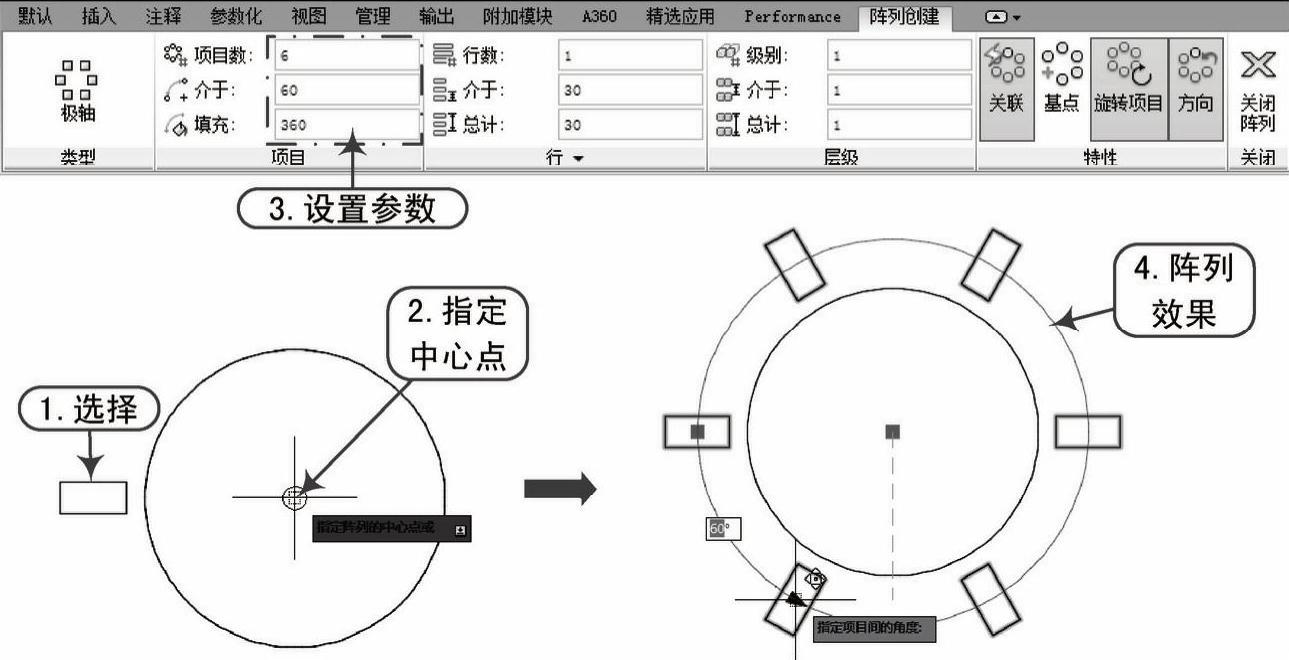
图3-68 环形阵列操作
3.路径阵列
“路径阵列”命令可以沿路径阵列对象。“路径阵列”方式是指沿路径或部分路径均匀分布对象副本,其路径可以是直线、多段线、样条曲线、螺旋、圆弧、圆、椭圆等。
“路径阵列”命令的执行方法有以下3种。
◆菜单栏:选择“修改|阵列|路径阵列”命令。
◆面板:在“默认”选项卡的“修改”面板中单击“路径阵列”按钮 。
。
◆命令行:在命令行输入或动态输入“Arraypath”命令。
执行“路径阵列”命令后,命令行提示信息如下:

其中部分选项与“矩形阵列”选项相同,其余选项含义如下。
◆方法(M):控制如何沿路径分布项目。
◆切向(T):指定阵列中的项目如何相对于路径的起始方向对齐。
◆项目(I):根据“方法”设置,指定项目数或项目之间的距离。
◆对齐项目(A):指定是否对齐每个项目以与路径的方向相切。
◆Z方向(Z):控制是否保持项目的原始Z方向三维路径自然倾斜项目。
选择阵列对象,并选择了路径曲线后,同样在功能区出现“阵列创建”选项卡,用户可在“路径阵列”面板进行相关参数的设置。
下面将圆以圆弧为路径进行阵列,阵列效果如图3-69所示。

图3-69 路径阵列操作
软件技能:
路径阵列过程中,选择的路径导致“总计”和“项目数”数据框不可输入,只能在“介于(项目间距)”框输入间距值来控制阵列的个数。
免责声明:以上内容源自网络,版权归原作者所有,如有侵犯您的原创版权请告知,我们将尽快删除相关内容。





